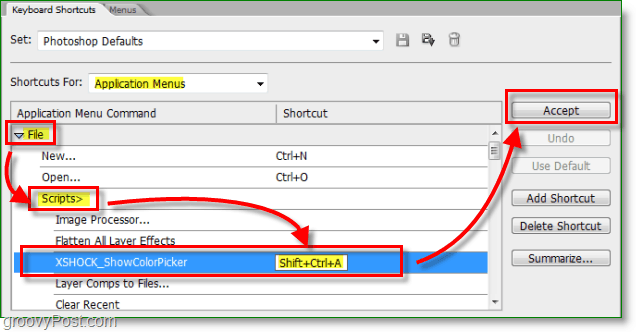Como entrar no seu PC com Windows 10 com sua impressão digital
Segurança Microsoft Windows 10 Olá Windows Herói / / March 17, 2020
Última atualização em

Se o seu laptop tiver um leitor de impressão digital, a Microsoft permitirá que você faça o login no Windows 10 usando o (s) seu (s) dedo (s). Aqui está uma olhada na configuração da opção com o Windows Hello.
Quando se trata de entrar no seu computador, o Windows 10 tem uma variedade de opções. Claro, você pode usar uma senha ou PIN tradicional para fazer login. Ou use o truque Senha da imagem opção. Mas se você tiver uma máquina capaz de usar biometria, isso poderá facilitar o login. Mostramos como configurar Reconhecimento facial do Windows Hello com uma webcam compatível. E aqui vamos dar uma olhada no uso da sua impressão digital.
Entre no Windows 10 com impressão digital
Para configurá-lo, abra Configurações> Contas> Opções de login. Em seguida, selecione “Windows Hello Fingerprint” da maneira que deseja fazer login no dispositivo e clique no botão “Configurar”.
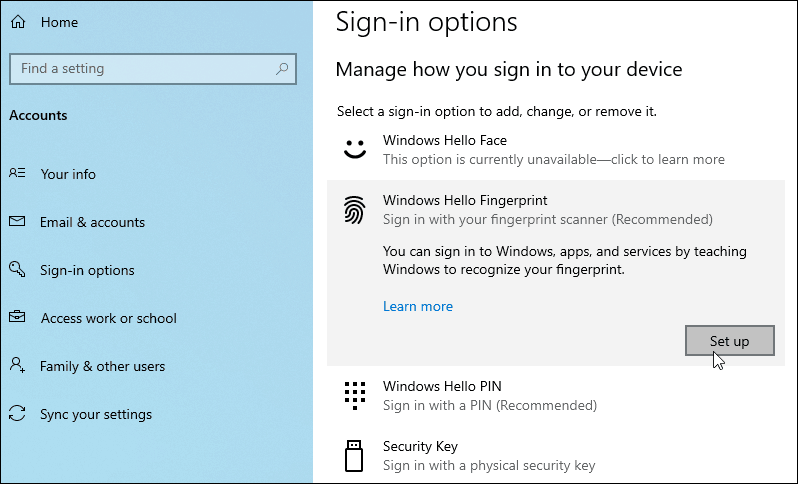
Em seguida, basta seguir as instruções na tela para percorrer o assistente de configuração. Comece e você será solicitado a inserir seu PIN ou senha primeiro.
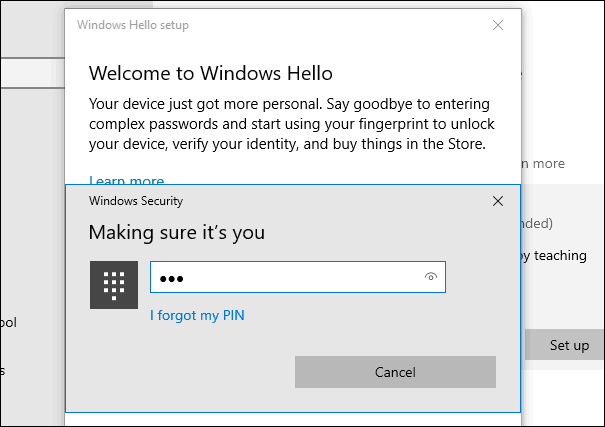
Em seguida, basta deslizar o dedo que você deseja usar no seu sensor até que o Windows possa obter uma leitura completa da sua impressão.

Quando terminar, você verá a seguinte mensagem e poderá adicionar outro dedo, se desejar. Obviamente, você pode adicionar outra impressão digital posteriormente a qualquer momento, retornando às opções de login.
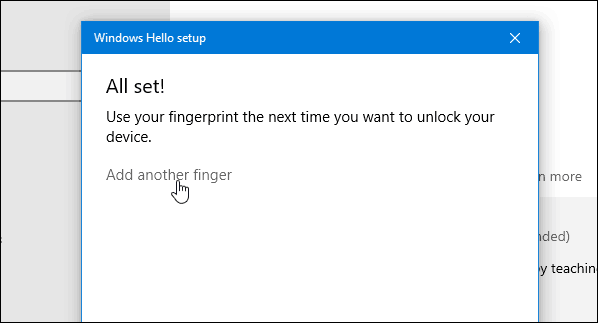
Depois de configurado, na próxima vez que você fizer login ou reiniciar o sistema, você precisará usar o leitor de impressão digital para fazer login no sistema.
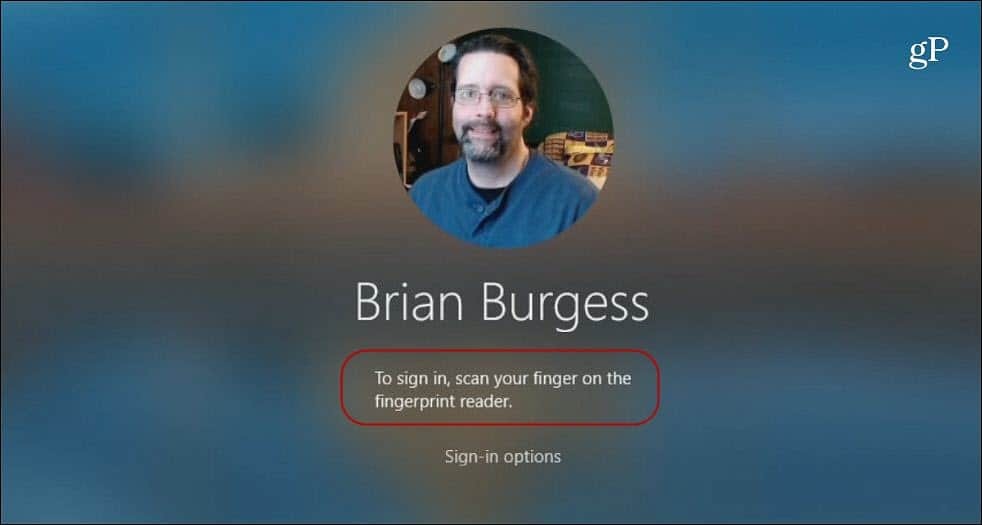
Observe que o uso dessa opção varia um pouco, dependendo do sensor de impressão digital e de sua qualidade. E o Windows pode ser um pouco complicado quando você o configura ou faz login. Apenas tente deslizar mais devagar ou mais rápido, pressione um pouco mais, etc.
Além disso, pode ser necessário garantir que o sensor esteja limpo para que ele possa ler sua impressão. Você pode limpá-lo usando um pano macio e álcool. Ou, o que o fabricante recomendar. Se continuar a falhar, você sempre pode clicar em "Opções de login" e usar seu PIN ou senha.
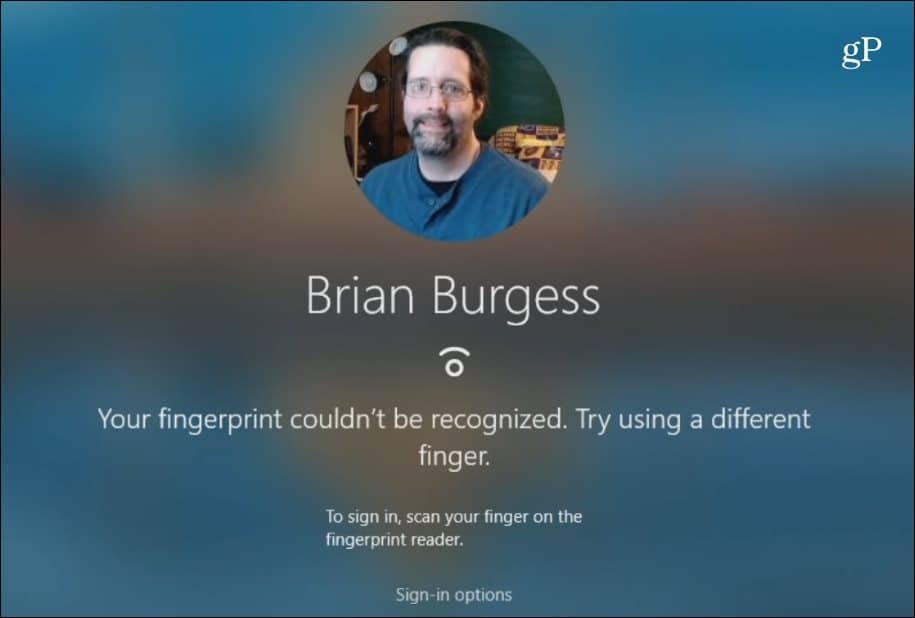
A segurança extra oferecida pelo Windows Hello é uma boa opção para fazer login no seu PC e em certos aplicativos do Windows. Mas lembre-se, como parte do seu plano geral de segurança, verifique se você está usando um senha forte onde quer que você esteja online. Para facilitar o gerenciamento de senhas, você pode usar o recurso de senha incorporada do seu navegador. Ou use uma ferramenta de terceiros como 1Password ou LastPass - ambas oferecem fácil geração de senha e recursos extras de segurança. Além disso, certifique-se de habilitar autenticação de dois fatores para todos os sites e serviços que o suportam.